
Joseph Goodman
0
4035
1060
Brug af Windows Update til at levere nye funktioner kunne have været fantastisk, men så kom Microsoft foran sig selv. Igen.
Som forberedelse til en hurtig udgivelsescyklus lovede Microsoft at levere mere end blot sikkerhedsrettelser med Windows Update. For at afspejle denne ændring omdøbte de den gamle gamle patch tirsdag til opdatering tirsdag Er Windows 8.1 udført efter denne uspektakulære augustopdatering? Er Windows 8.1 udført efter denne uspektakulære augustopdatering? Den meget forventede august-opdatering til Windows 8.1, tidligere kendt som Update 2, er ankommet, og det er ikke, hvad vi forventede; men så vidste vi allerede det. Er det endda værd at genere? Kort sagt: JA! den sidste august. Desværre var de nye funktioner, der var inkluderet i den forventede nye form for opdatering, overvældende. Værre er, nogle opdateringer forårsagede ødelæggelse, når Windows Update mislykkes, det er sådan, du løser det, når Windows Update mislykkes, det er sådan, du løser det. Gik en Windows Update ned på dit system? Her er en hurtig liste over fejlfindingstrin, der hjælper dig med at gendanne Windows til en funktionel tilstand. for en undergruppe af brugere, der tvinger Microsoft til straks at trække dem.
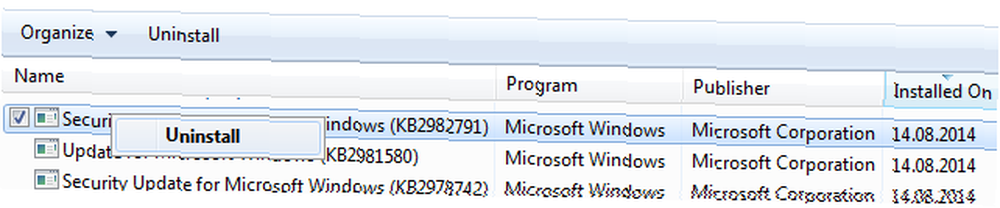
Det er ikke første gang, at Windows-opdateringer har forårsaget problemer. I kombination med dets andre irriterende funktioner, såsom tvungen genstart og forsinket nedlukning og opstart, kan dette muligvis tilskynde nogle brugere til at deaktivere det helt. Vær venlig ikke!
I stedet opfordrer vi dig til at gennemgå, hvordan du tilpasser Windows Update Windows Update: Alt hvad du behøver at vide Windows Update: Alt hvad du behøver at vide Er Windows Update aktiveret på din pc? Windows Update beskytter dig mod sikkerhedssårbarheder ved at holde Windows, Internet Explorer og Microsoft Office opdateret med de nyeste sikkerhedspatcher og fejlrettelser. og vi demonstrerer, hvordan du kan beskytte dig selv mod defekte opdateringer og alligevel holde dit operativsystem opdateret og sikkert.
Installer vigtige opdateringer automatisk
Sikkerhed er nøglen! Mens nogle opdateringer er valgfri, skal du stadig installere kritiske og vigtige opdateringer 3 Årsager til, at du skal køre De seneste Windows-sikkerhedsrettelser og -opdateringer 3 Årsager til, at du skal køre De seneste Windows-sikkerhedsrettelser og -opdateringer Koden, der udgør Windows-drift Systemet indeholder sikkerhedssløjfehuller, fejl, inkompatibiliteter eller forældede softwareelementer. Kort sagt, Windows er ikke perfekt, det ved vi alle sammen. Sikkerhedsrettelser og opdateringer løser sårbarhederne ... øjeblikkeligt! Ja, selv ved chancen for, at de kan forårsage et problem. Hvis ting går galt, kan du altid afinstallere opdateringen. Det alternative værste tilfælde er potentielt værre og meget mere sandsynligt, at det påvirker dig.

Når sikkerhedsrettelser er frigivet, er oplysningerne om sårbarheden ude i de åbne og ondskabsfulde hackere. Hvad er forskellen mellem en god hacker og en dårlig hacker? [Opinion] Hvad er forskellen mellem en god hacker og en dårlig hacker? [Opinion] Af og til hører vi noget i nyheden om hackere, der nedlægger websteder, udnytter et væld af programmer eller truer med at vinkle sig vej ind i områder med høj sikkerhed, hvor de ikke burde høre hjemme. Men hvis ... vil udnytte det. Uden patch er dit operativsystem i fare.
Sådan aktiveres automatiske opdateringer
Gå til Windows Update via Søg (klik vinduer, start derefter med at skrive) eller Kontrolpanel, eller klik på Windows + R, type wuapp.exe, og ramte Gå ind. Klik på i Windows Update-vinduet Ændre indstillinger fra sidebjælken og - under Vigtige opdateringer overskrift - sørg for Installer opdateringer automatisk er valgt til installere nye opdateringer hver dag. Klik Okay for at bekræfte dine ændringer.
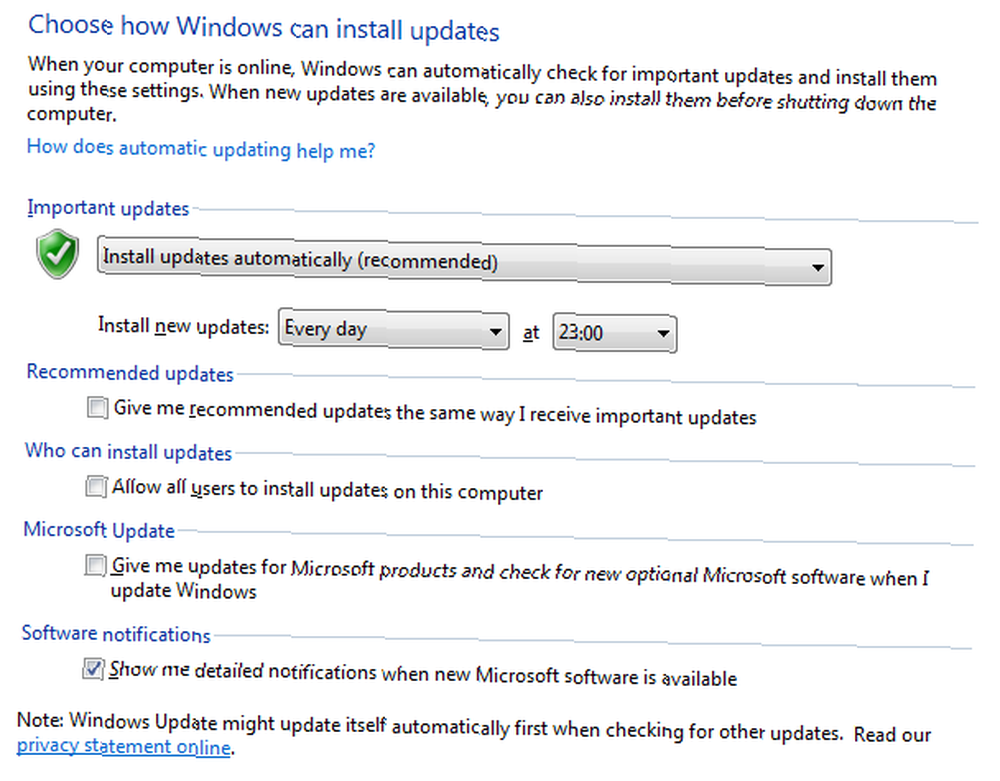
Installer valgfri opdateringer med forsinkelse
For at blive skånet for problemer med valgfri opdateringer skal du fjerne markeringerne under Anbefalede opdateringer og Microsoft Update, som vist på skærmbilledet ovenfor.
Sådan installeres valgfri opdateringer manuelt
Hvis du vil installere valgfri opdateringer senere, dvs. når det er klart, at de ikke eller ikke forårsager problemer, skal du med jævne mellemrum vende tilbage til Windows Update-siden og klikke på xx valgfri opdateringer er tilgængelige.
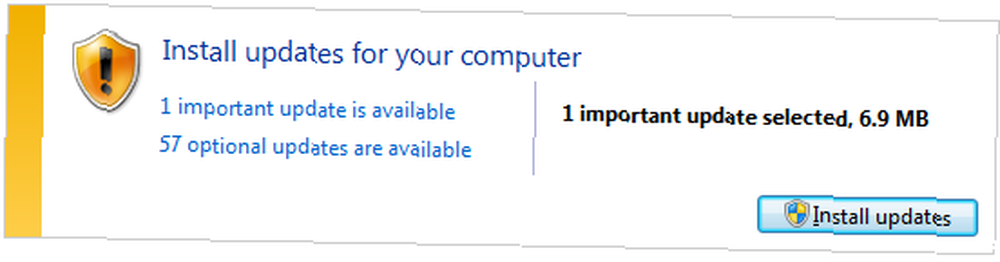
Dette åbner en liste med opdateringer. Gå ind, vælg de ældste, og installer dem. Hvis du ikke er sikker på, om du har brug for dem, kan du tjekke den korte beskrivelse i højre sidebjælke eller besøge Microsoft Knowledge Base-ressourcer, der er knyttet til.
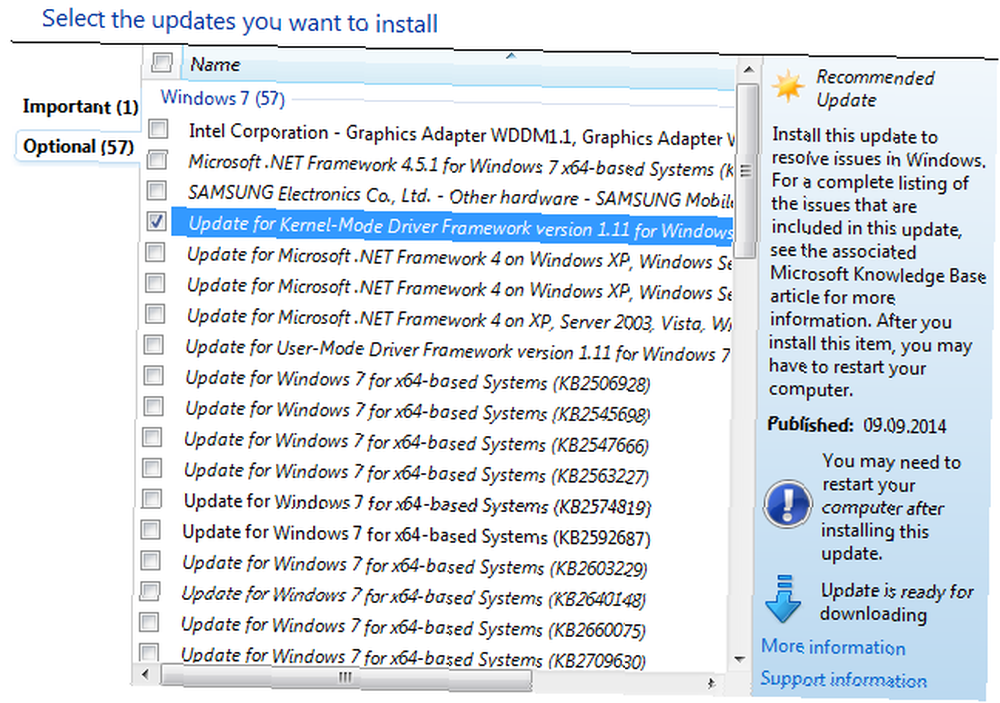
Vær forberedt på, at når du installerer mange opdateringer på én gang, kan det være nødvendigt, at du genstarter din computer flere gange. Husk, at det altid tager tid at installere opdateringer.
Husk at tjekke efter valgfri opdatering
For at minde dig selv om at kontrollere for valgfri opdateringer, skal du oprette en planlagt opgave til den første dag i måneden ved hjælp af Windows Task Scheduler Kør programmer automatisk Brug af Windows Task Scheduler Kør programmer automatisk ved hjælp af Windows Task Scheduler .
Værktøjet findes under Tilbehørssystemværktøjer på listen over tilgængelige programmer via Start-menuen. Alternativt kan du søge i Windows efter Opgaveplanlægning. Klik kort på Opret opgave ... i Handlinger-panelet til højre, som åbner et nyt vindue. Giv din opgave et navn under triggers sæt en månedlig tidsplan. og vælg under Handlinger wuapp.exe (C: \ Windows \ System32 \ wuapp.exe) for at starte som et program. Kig rundt omkring de andre indstillinger for at se, om noget andet giver mening for dig, klik derefter på OK, så er du klar.
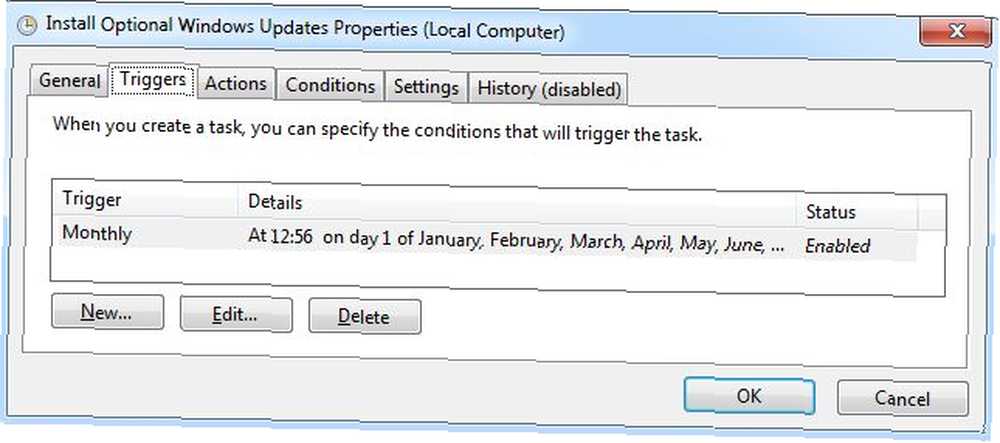
Dvaletilstand og genstart Windows efter din bekvemmelighed
Når du lukker eller genstarter windows, tager Windows for evigt at lukke ned? Prøv dette! Tager Windows for evigt at lukke ned? Prøv dette! Du slukker bare for din pc; hvor hårdt kan det være? At lukke ned er en kompleks proces, og meget kan gå galt. Hvis din Windows 7, 8.1 eller 10 sidder fast, så tjek vores fejlfinding ..., vigtige opdateringer installeres automatisk, hvilket får dig til en ventetid både når du lukker ned og starter Sådan gør du Windows 8 Boot Even Raster! Sådan gør Windows 8 Boot endnu hurtigere! Windows 8 har muligvis masser af problemer, men en langsom starttid er ikke en. Windows 8 starter hurtigt! Der er dog plads til forbedringer. Vi viser dig, hvordan du måler og optimerer din Windows-boot…. For at forhindre, at dette sker, når du mindst har brug for det, skal du vane at dvale din computer. Når Update tirsdag, den anden eller fjerde tirsdag i måneden, kommer, eller når Windows advarer dig om at installere opdateringer, skal du genstarte computeren når det passer dig.
Aktivér dvaletilstand
For at aktivere dvaletilstand skal du åbne Kontrolpanel, finde Strømindstillinger og i menuen til venstre klik Vælg hvad tænd / sluk-knappen gør. Jeg har indstillet min computer til at lukke ned, når jeg klikker på tænd / sluk-knappen, men dvale, når jeg lukker låget, uanset om det er på batteri eller tilsluttet.
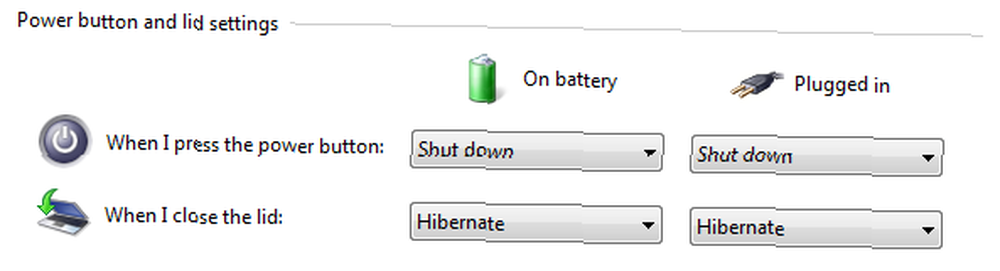
Du kan yderligere tilpasse strømplanindstillinger Windows 7 Power Options og Sleep Mode Explained Windows 7 Power Options og Sleep Mode Explained Da Windows 7 blev lanceret, var et af Microsofts salgssteder, at det var designet til at hjælpe dit batteri vare længere. En af de vigtigste funktioner, som brugerne rent faktisk vil bemærke, er, at skærmen dæmpes før…, for eksempel indstiller en ventetid, hvorefter computeren dvaler eller aktiverer wake-timere.
Deaktiver tvang genstart
Den største irritation ved Windows Update er sandsynligvis dens tvungne genstart. Den gode nyhed er, at du kan deaktivere automatisk genstart Sådan deaktiveres Tvungen genstart efter en Windows-opdatering Sådan deaktiveres Tvungen genstart efter en Windows-opdatering Er du træt af, at Windows besidder dig med at genstarte din computer, efter at opdateringer blev installeret? Gå glip af en pop-up, og den genstarter automatisk. Stop denne galskab og genstart på din fritid. ved hjælp af en justering af registreringsdatabasen eller via en gruppepolitik. Min kollega Chris Hoffman forklarede dette detaljeret, se venligst den respektive artikel knyttet til ovenstående.
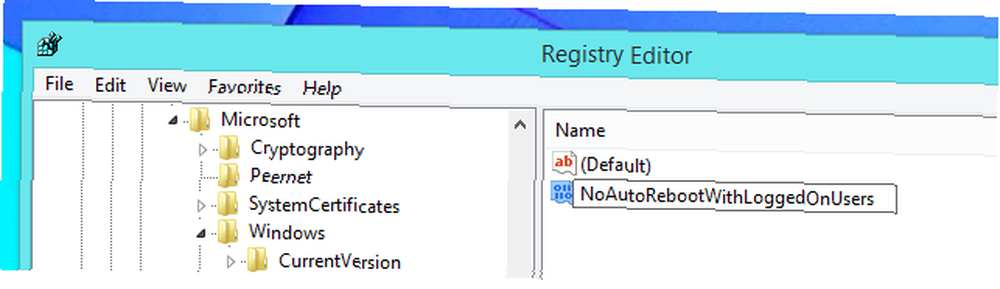
Opdatering tirsdag kan være noget at se frem til
Mens Update Tuesday var ude af en dårlig start, må jeg til Microsofts forsvar sige, at kun et lille antal brugere blev berørt. Derudover er der betydelige udfordringer med at udvikle til en række forskellige versioner af Windows, der kører på en række hardwarekonfigurationer, fra laptops til selvbyggede desktops. Hvis noget er deres mål at hurtigere frigive nye funktioner noget at se frem til.
Har du nogensinde fundet problemer med Windows Update? Og hvilken funktion ønsker du, at de frigiver hurtigere?
Billedkreditter: Black Hat Hacker af Kathy Levinson via Flickr











